Saisir et inscrire les participants manuellement
Tous les participants ne s'inscrivent pas via le formulaire de réservation en ligne - par exemple en cas d'inscription par téléphone, e-mail ou fax. Dans de tels cas, les participants peuvent être saisis manuellement dans edoobox et, si nécessaire, directement attribués à une offre. Ce guide montre les différentes possibilités de saisie manuelle - dans le menu rapide, via le tableau des clients ou directement dans l'offre.
Dans la navigation principale
Le menu rapide (en haut à droite via le symbole +) permet d'accéder directement - de n'importe où dans le système - à deux fonctions centrales :
Saisir un client
Ouvrez le menu rapide et cliquez sur "Client".
Saisissez au moins les champs obligatoires : Prénom, nom et adresse e-mail.
D'autres informations peuvent être ajoutées immédiatement ou ultérieurement.
Enregistrez le nouvel enregistrement en cliquant sur "Ajouter".
Le nouveau participant est enregistré globalement dans le système, mais sans être affecté à une offre.
Saisir une écriture
Ouvrez le menu rapide et cliquez sur "Réservation".
Cherchez un participant existant dans le champ de saisie ou cliquez sur "Saisir un nouveau client" pour créer un nouvel enregistrement.
Sélectionnez l'offre souhaitée.
Ajoutez la personne soit à la liste des participants, soit à la liste d'attente.
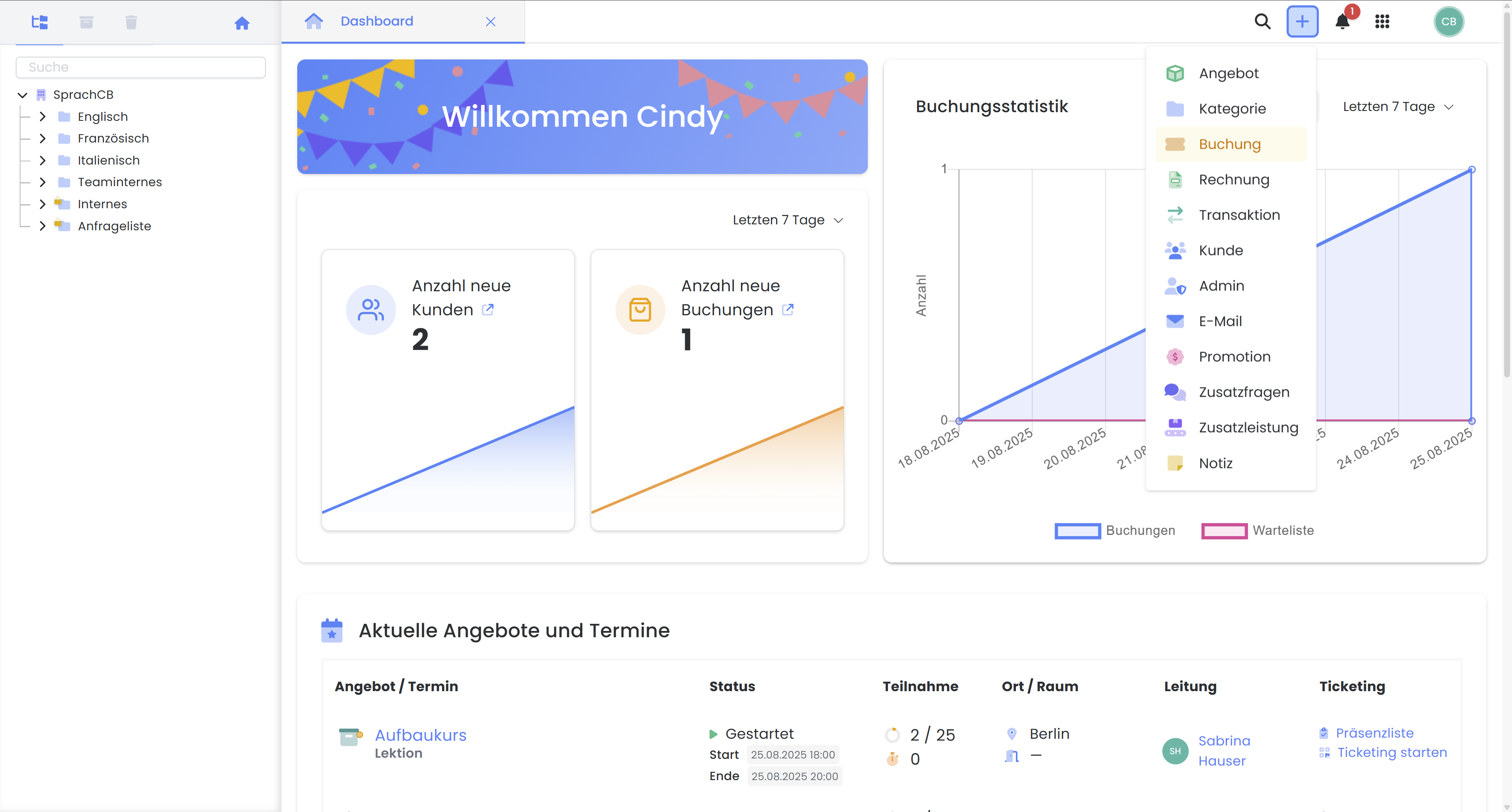
menu rapide : Saisir une réservation ou un client
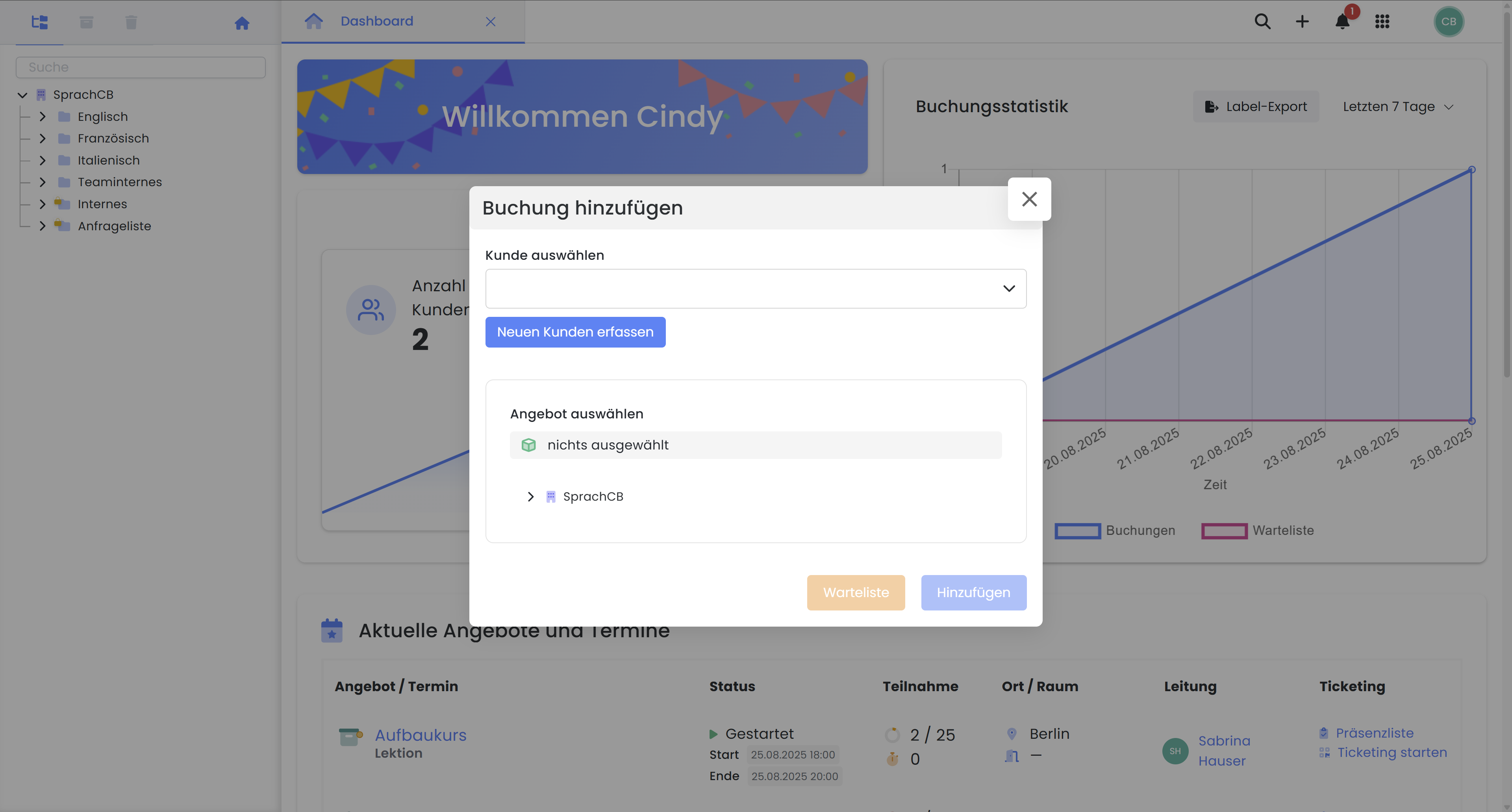
Ajouter une réservation : Sélectionner un client existant ou créer un nouveau client
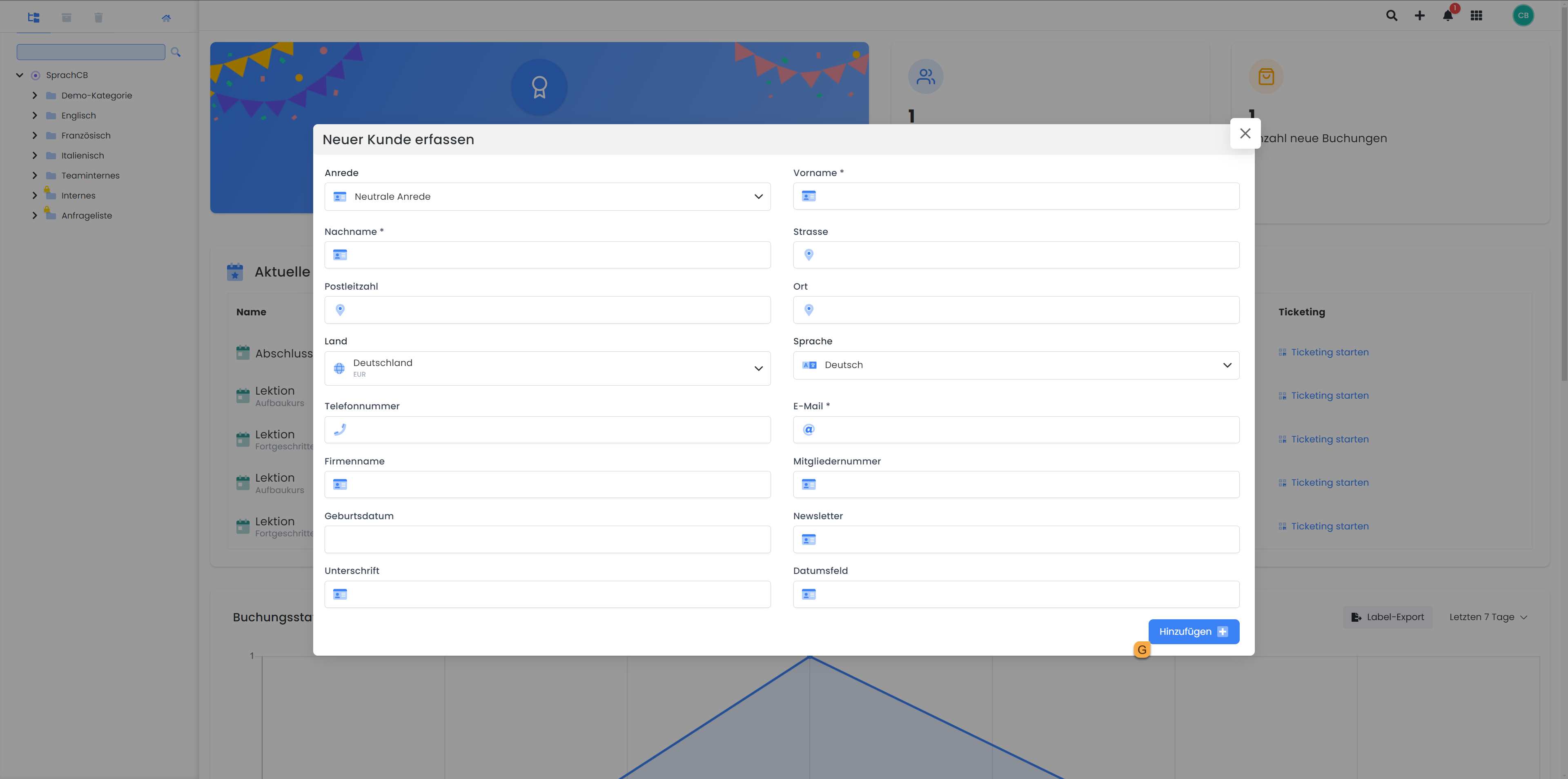
Saisir un nouveau client : Saisir et ajouter des informations sur le client
Dans l'offre
Les participants peuvent également être ajoutés directement au sein d'une offre concrète :
Ouvrez l'offre souhaitée.
Cliquez sur "Ajouter une inscription" dans l'aperçu ou via l'onglet "Participants" dans la liste des participants ou la liste des inscriptions.
Recherchez un participant existant ou créez-en un nouveau.
Ajoutez la personne soit à la liste des participants, soit à la liste d'attente.
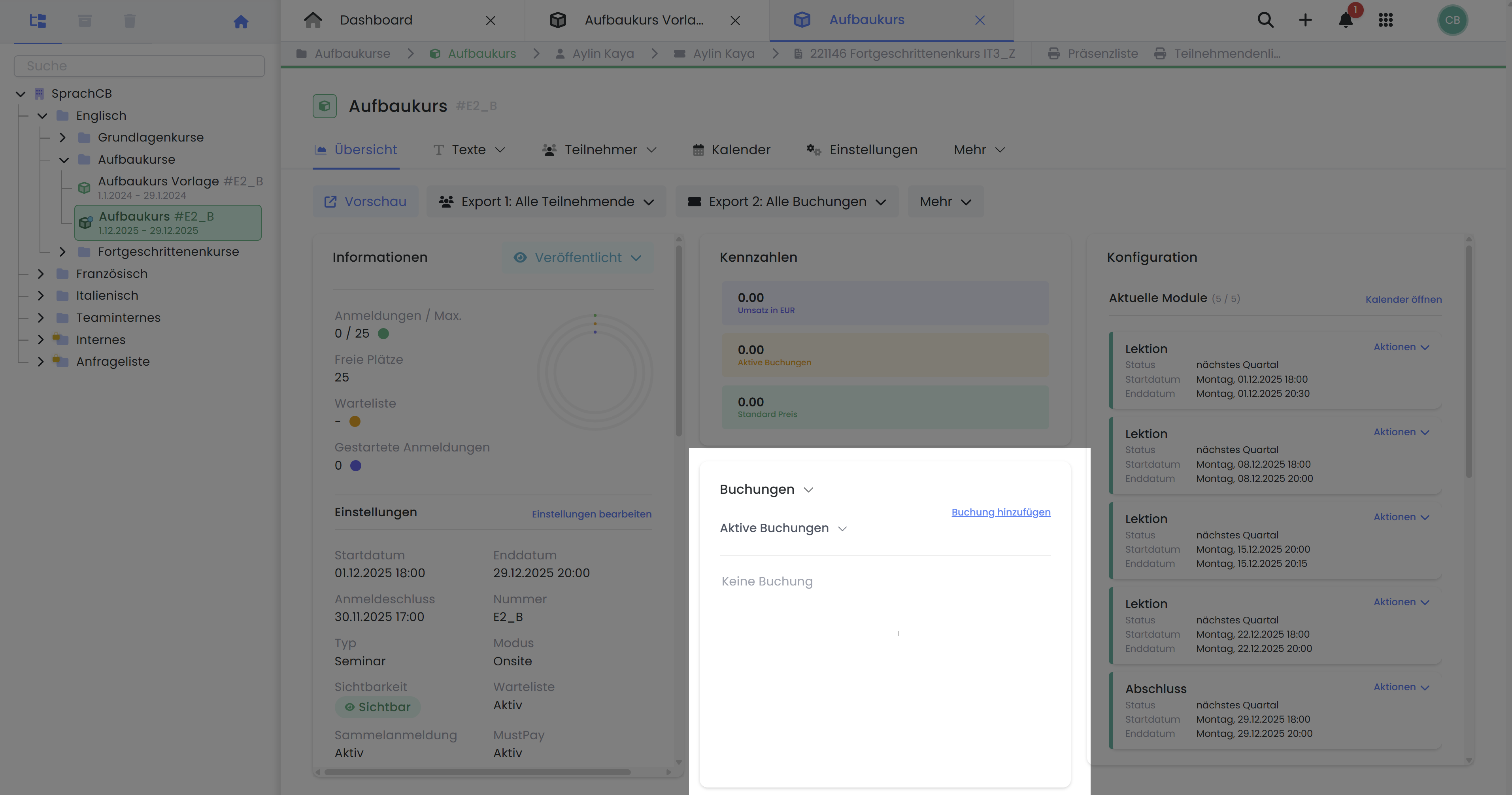
Tableau de bord des offres : Nouvelle réservation directement dans l'aperçu de l'offre
Dans le tableau des clients
Les participants peuvent également être saisis directement via le tableau des clients.
Cliquez sur le menu de l'application.
Sélectionnez "Clients".
Cliquez sur "Ajouter une réservation".
Recherchez un participant existant ou créez-en un nouveau.
Ajoutez la personne soit à la liste des participants, soit à la liste d'attente.
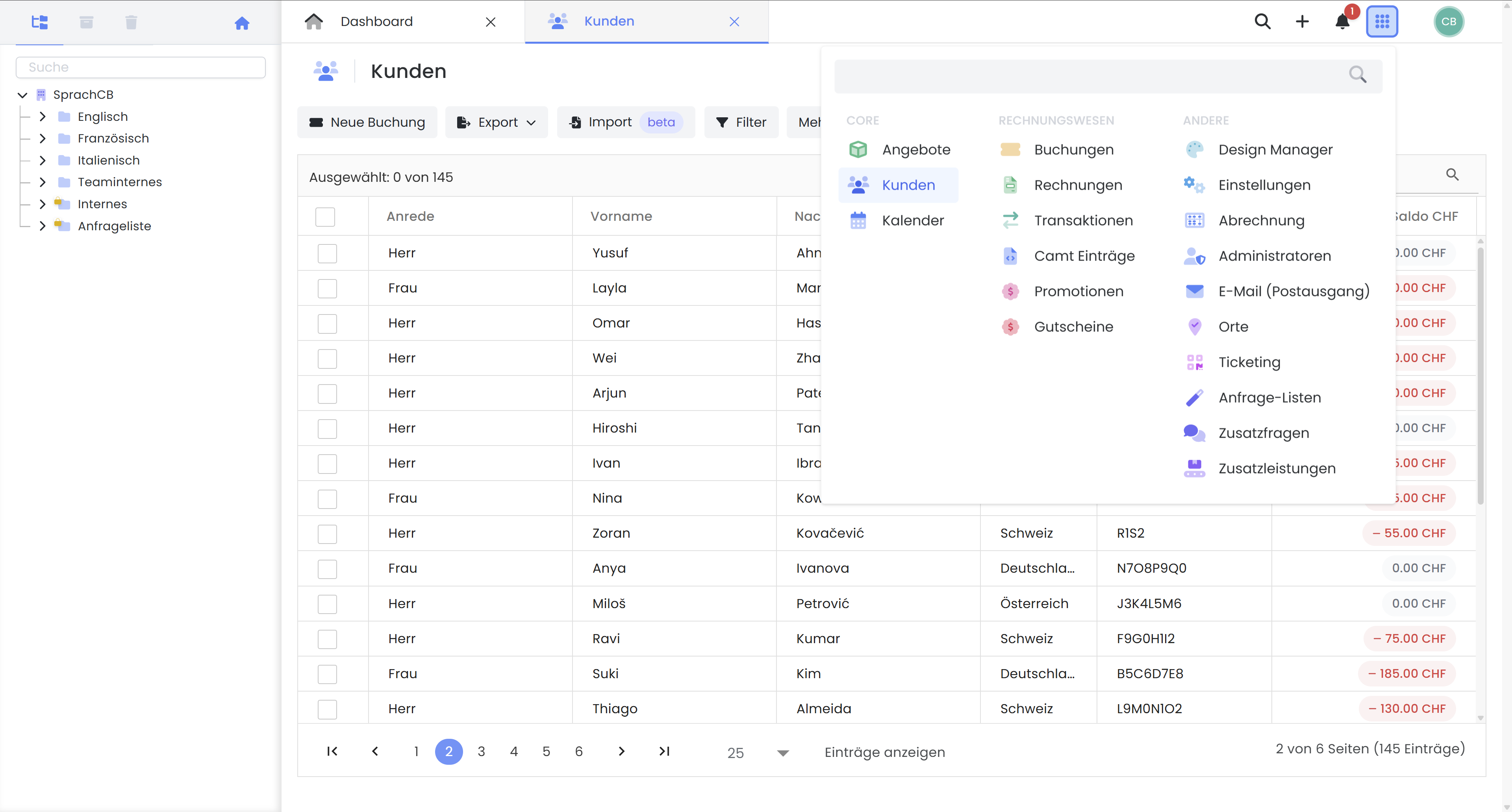
Tableau client : Saisir une nouvelle écriture
Envoi d'un e-mail en cas d'inscription manuelle (inscription admin)
Dans les paramètres , vous pouvez définir la manière dont les e-mails automatiques doivent être traités pour les écritures saisies manuellement :
Ouvrir le menu de l'application
cliquer sur "Paramètres".
Ouvrir le panneau de configuration "Offres
Réservations par Admin - Booking.pdf Définir les paramètres d'envoi
Envoi automatique de la confirmation de réservation à chaque réservation d'administrateur
Afficher les fenêtres de dialogue (notre recommandation)
Inactif (pas d'envoi de la confirmation de réservation lors d'une réservation admin.
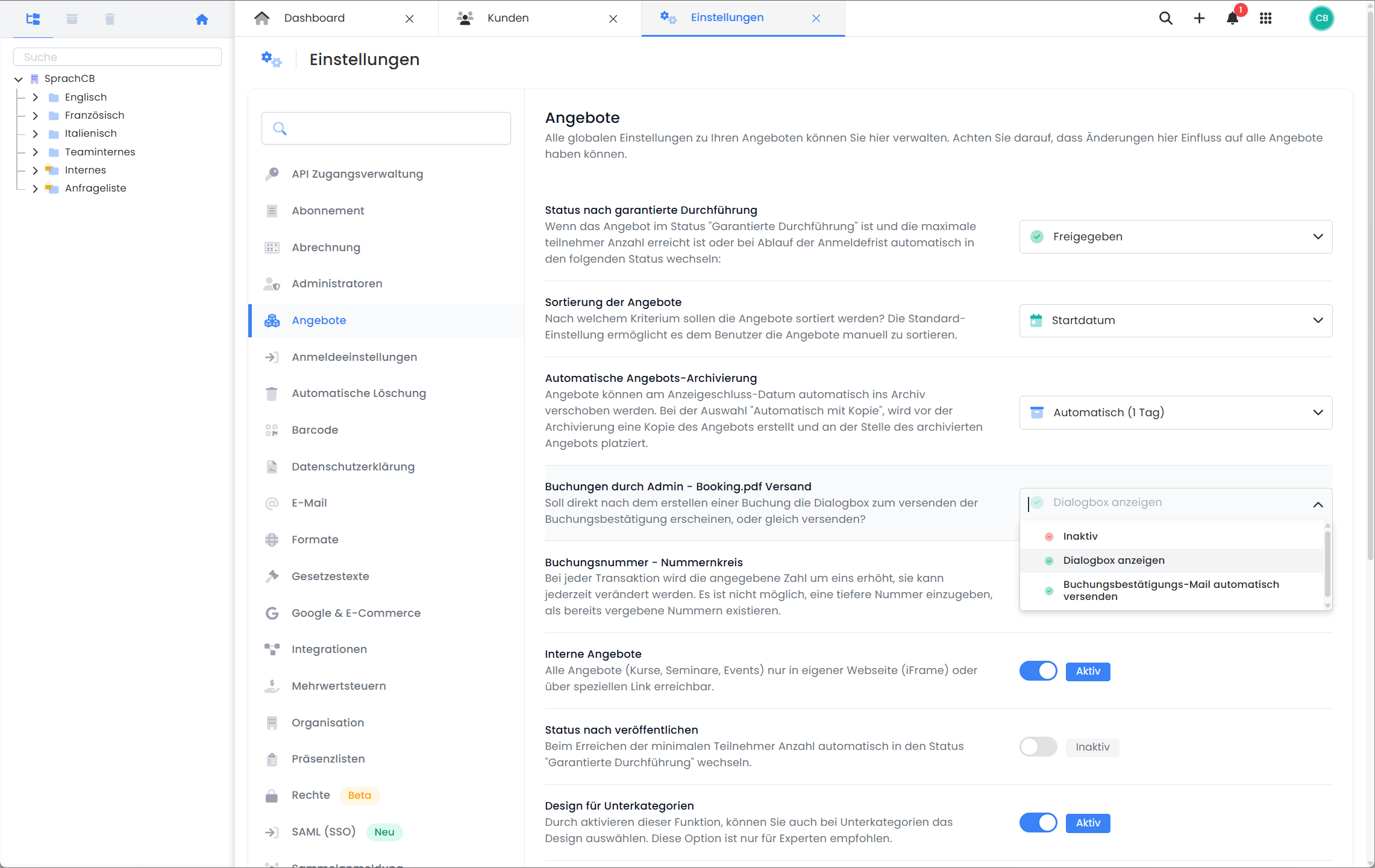
paramètres globaux : Définir l'envoi automatique de courriers lors d'écritures manuelles
Tutoriels associés
Mots-clés pour ce guide
Réservation ¦ Inscription des participants* ¦ Saisir le participant ¦ Confirmation de la réservation ¦ Ajouter un participant
